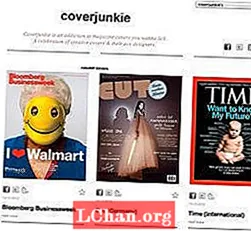Content
- Opció 1: elimineu la contrasenya coneguda d'Excel 2010
- 1. Obriu Contrasenya / Contrasenya del llibre
- 2. Modifiqueu la contrasenya
- 3. Contrasenya d’estructura del llibre
- 4. Contrasenya del full de treball
- 5. Mode de només lectura
- Opció 2. Elimina la contrasenya d'Excel 2010 oblidada
- Linia inferior
Internet ha convertit el món en un poble global. No es guarda res fins que no estigui protegit per contrasenya o clau. Els mètodes de protecció de contrasenya s’utilitzen en els llocs de treball on es realitzen anàlisis i emmagatzematge de dades Microsoft Excel 2010 per protegir els seus registres substancials. No volen que cap persona no autoritzada hi pugui accedir ni modificar-lo. Arriba una situació en què d’alguna manera perdreu la contrasenya o oblideu la contrasenya. Ara fins i tot tu no pots suprimiu la contrasenya de l'Excel 2010 i no puc accedir a aquest fitxer. La protecció amb contrasenya del document Excel és feble. Una altra possibilitat per eliminar la contrasenya del fitxer Excel 2010 és que és possible que vulguin compartir la seva feina amb el membre i que no vulguin compartir la contrasenya. Aquí teniu algunes solucions per eliminar contrasenyes conegudes i oblidades de l'Excel 2010.
Opció 1: elimineu la contrasenya coneguda d'Excel 2010
Hi ha diferents tipus de protecció de contrasenya disponibles per a Excel 2010. Són:
1. Obriu Contrasenya / Contrasenya del llibre
La contrasenya oberta d’un document és una contrasenya que s’utilitza per restringir l’obertura del document. Apareix a mesura que s'obre el document. Si el vostre treball s’ha completat i voleu lliurar-lo al vostre cap, és el moment en què no necessiteu la protecció. Aquí teniu la forma més senzilla de desprotegir el fitxer Excel, però també heu de conèixer la contrasenya antiga. si ho sabeu, seguiu els passos següents:
Pas 1. Obriu i introduïu la contrasenya per accedir completament al document.
Pas 2. Ara per eliminar la contrasenya, aneu a Fitxer> Informació> Protegeix el document> Xifra amb contrasenya. Apareixerà un quadre de diàleg nou amb la vostra contrasenya encriptada antiga.

Pas 3. Deixeu el quadre de text buit per eliminar la contrasenya i feu clic a "D'acord".

Ara el fitxer s'ha desxifrat correctament. Podeu lliurar la contrasenya del fitxer gratuïtament.
2. Modifiqueu la contrasenya
Modificar contrasenya és la contrasenya necessària per modificar el document. Si voleu obtenir alguns canvis al document, necessitareu aquesta contrasenya. Aquesta contrasenya és diferent de la contrasenya oberta. Si no sabeu modificar la contrasenya, encara podeu veure el document en mode de només lectura només si l’autor ho ha activat. Això també es coneix com a "Edita la contrasenya de restricció". Per eliminar la contrasenya dels fitxers Excel, seguiu els passos següents:
Pas 1. Obriu el document d'Excel i aneu a Fitxer> Informació> Protegeix el document> Restringeix l'edició.
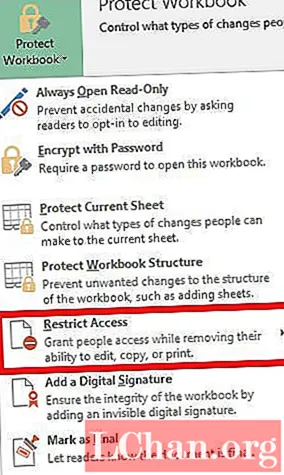
Pas 2. Allà veureu el botó Atura la protecció a la part inferior del panell Restringeix l'edició. Seleccioneu això i la vostra restricció estarà desactivada.
3. Contrasenya d’estructura del llibre
Si voleu evitar que altres usuaris puguin afegir, moure, suprimir, amagar i canviar el nom de fulls de treball, podeu protegir l'estructura del vostre llibre de treball d'Excel amb una contrasenya. Aquesta contrasenya només protegeix l'estructura i no el contingut d'un full de càlcul. Per eliminar la contrasenya de l'estructura del llibre, haureu de continuar pas a pas:
Pas 1. Obriu el document xifrat a Excel 2010.
Pas 2. Per tal de desprotegir l'estructura del llibre, aneu a Fitxer> Informació> Protegeix el document> Protegeix l'estructura del llibre.

Pas 3. Introduïu la contrasenya al quadre de diàleg que apareix i deseu el document.

El vostre llibre de treball La protecció de l'estructura estarà desactivada i ara també podeu tornar a xifrar l'estructura.
4. Contrasenya del full de treball
La contrasenya del full de treball impedeix a l'usuari canviar, moure o suprimir dades d'un full de treball. Amb la protecció del full de càlcul, només podeu editar determinades parts del full i els usuaris no podran modificar les dades de cap altra regió del full. Si heu activat aquesta contrasenya i voleu desfer-la, és molt senzill. Seguiu el procediment següent i la vostra protecció estarà desactivada.
Pas 1. Obriu el document xifrat d'Excel amb l'Excel 2010. Aneu a la pestanya "Revisa" de la barra de menú.

Pas 2. A la pestanya "Revisió", seleccioneu l'opció "Desprotegeix el full". Després de protegir el full, l'opció "Protegeix el full" es canvia a "Desprotegeix el full".

Pas 3. Introduïu la contrasenya a la finestra nova que apareixerà amb el quadre de contrasenya. Feu clic a "D'acord". Això eliminarà la protecció de fulls del fitxer Excel.
5. Mode de només lectura
Si no voleu que els espectadors modifiquin accidentalment el vostre document, podeu fer que el document només sigui de lectura. Es pot llegir un fitxer de només lectura però no modificar-lo. El fitxer sempre s'obre en mode de només lectura, si voleu desfer-vos del mode de només lectura, seguiu el procediment següent.
Pas 1. Obriu el document d'Excel. S'obrirà en mode de només lectura o us demanarà que obriu en mode de només lectura.
Pas 2. Ara aneu a Fitxer> Informació> Protegeix el document> Obre sempre el mode de només lectura. Seleccioneu aquesta opció i les restriccions de només lectura es desactivaran del document.
Opció 2. Elimina la contrasenya d'Excel 2010 oblidada
Ara teniu la solució per a la possibilitat que, quan perdeu la vostra contrasenya al fitxer Excel, què cal fer? Si heu perdut o oblidat la contrasenya, no us preocupeu. Utilitzeu PassFab for Excel, una solució ràpida i senzilla per recuperar contrasenyes perdudes o oblidades per al fitxer Microsoft Excel. Admet el llibre de treball d'Excel creat a MS Excel 97-2016. Hi ha tres tipus d'atacs potents embolicats en la recuperació de contrasenyes d'Excel:
1. Atac de la força bruta
Intenta totes les combinacions possibles de contrasenyes fins que es troba la contrasenya correcta. El motor de recuperació de contrasenyes està molt optimitzat, de manera que la contrasenya curta es pot recuperar immediatament.
2. Força Bruta amb Atac de Màscara
Si recordeu parcialment la contrasenya, podeu establir una màscara amb els símbols de la màscara per a les parts que no recordeu; us ajudarà a escurçar efectivament el temps de recuperació en comparació amb l’atac de força bruta.
3. Dictionary Attack:
Com que molta gent utilitza paraules o frases habituals per a contrasenyes, realitzeu un atac al diccionari provant cada paraula del diccionari per estalviar-vos el vostre preuat temps.
No es requereixen habilitats tècniques per utilitzar-lo. Aquí teniu la guia per utilitzar PassFab per a Excel:
Pas 1. Obriu PassFab per a Excel i aneu a la interfície principal de la funció de contrasenya d'Excel. Ara feu clic a l'opció Afegeix per importar el vostre llibre de treball Excel protegit amb contrasenya.

Pas 2. A mesura que s’afegeixi el fitxer, obtindreu informació general del fitxer: mida, data de la darrera modificació i contrasenya. El següent pas és seleccionar un tipus de contrasenya.

Pas 3. Un cop hàgiu confirmat el tipus d'atac, feu clic a "Inici" per trencar la contrasenya.El temps específic depèn de la longitud de la contrasenya, la complexitat i la configuració de l'ordinador. Si el vostre ordinador admet GPU, seleccioneu l'opció GPU Acceleration abans de fer clic a "Inici".

Pas 4. Un cop trobada la contrasenya, apareix una finestra de diàleg que mostra la vostra contrasenya. Per tant, podeu utilitzar la contrasenya per desbloquejar el fitxer.

Si encara esteu confós sobre els passos, aquí teniu el vídeo tutorial sobre com utilitzar-lo:
Linia inferior
Ara fins i tot podeu assegurar el fitxer Excel amb contrasenya sense por de perdre la contrasenya. Hem desenvolupat una llista de diferents solucions per recuperar o eliminar contrasenyes i, si teniu un registre important xifrat i heu perdut la contrasenya, només cal que la traieu i apliqueu una de les solucions descrites anteriorment. No cal ser expert en TI per això. O bé instal·leu PassFab for Excel per recuperar l'accés a qualsevol fitxer Excel.